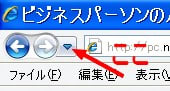願いましては 1,998円なーり、たしかにこれは 2,000円を超えないルールに照らせばセーフです。
格差抜け その場しのぎで 間に合わせ
条件設定を巧くやれば計算はほとんど瞬時にできますから、こんなことにはもう徹夜作業もいらなくなったでしょう。
その場しのぎは、とかく悪い意味で言われますが、その場で片付けていくことが、千変万化のこの世では、これからとくにだいじになってきそうです。
SNSのように、場数が多くどんどん変わるところで意見交換するときには、「あとで」と「別の場で」は、ほとんど完結せずにしくじります。
ブログでも、Facebook などSNSサイトでも、見た記事に何か言いたければ、その場でコメントすることが肝心です。
覚えておいて別のところで言ってあげようというのは、公衆の面前では言うことを差し控えるという昔風の優しい心遣いです。
それが相手の個人的なことならばよいのですが、実は自分の言ったことをひとに聞かれるのが嫌だという感情も入り混じって、なかなかややこしいものです。
集合住宅のグループリーダーのように、陰口効果を巧みに使う人もいて、嫌らしいものでもあります。
書いたことはどんどん忘れていく、忘れてもいいように書いておくという吾人のようなシテュエイターには、ほかの場でこうなのだと言われても、だいたい頓珍漢なことしか思い出せません。
Yahoo の知恵袋などでも、一つの質問の中でことを片付けずに、別の質問にして開けてみるとずっと前のやりとりのことを、名指しで蒸し返している間抜けなQをときどき見かけます。
質問の形で書いておけば、前の回答者が質問群に隈なく眼を通していて見つけてくれると思っているのでしょうか。
その場をはずすのは、相手への思いやりが要る場合に限らないと、せっかく言ってあげたのに返事も来ないなどと、奇妙は腹立ちを味合わなければならなくなります。
コメントはその場で、これがお勧めです。
 にほんブログ村
にほんブログ村